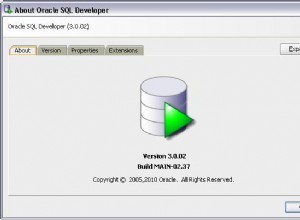Vous pouvez utiliser le Gestionnaire de tableaux liés pour exporter une liste de tableaux liés vers Excel.
L'une des nouvelles fonctionnalités introduites dans Microsoft Access 2016 était la possibilité d'exporter une liste de tableaux liés vers Excel.
Cela peut être pratique si vous travaillez sur une base de données complexe avec des liens vers de nombreuses sources de données différentes. Une telle liste pourrait également être incluse dans toute documentation que vous pourriez écrire pour la base de données.
-
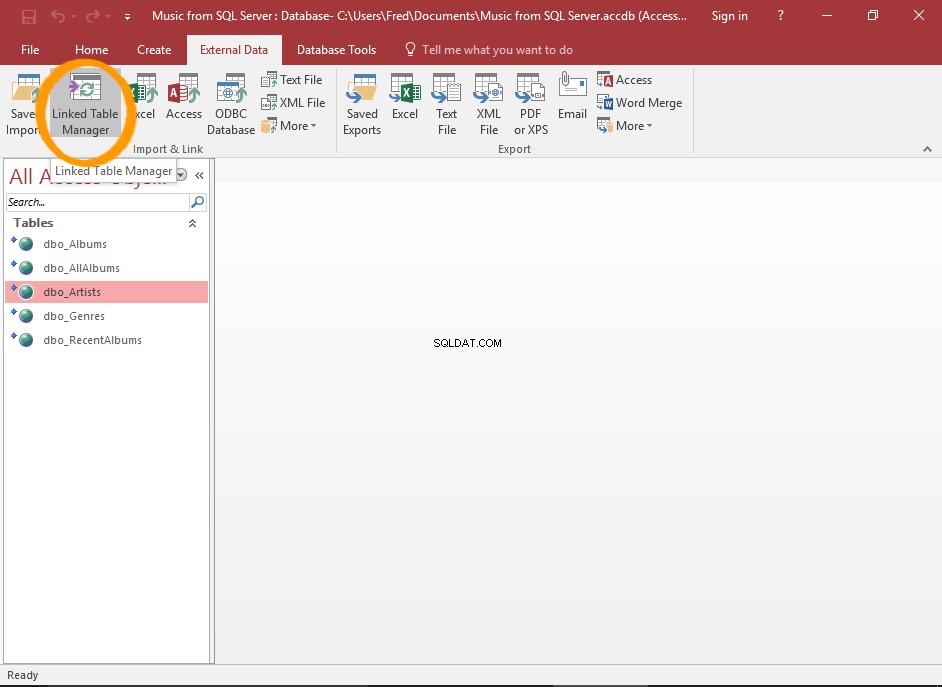
Ouvrez le gestionnaire de tables liées
Cliquez sur le Gestionnaire de tables liées bouton dans le ruban (depuis les Données externes onglet.
-
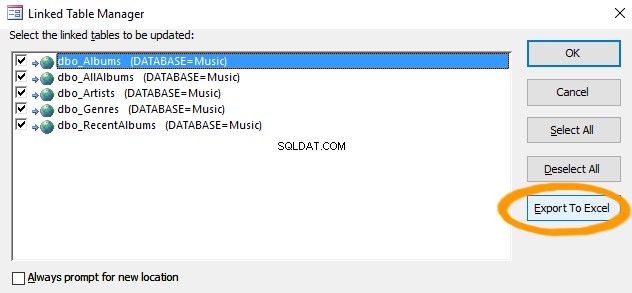
Sélectionnez la ou les tables à exporter
Sélectionnez le ou les tableaux à exporter et cliquez sur Exporter vers Excel .
Vous pouvez cliquer sur OK pour rafraîchir d'abord les tables, avant d'exécuter l'exportation. Cela garantira que les informations que vous exportez sont correctes.
-
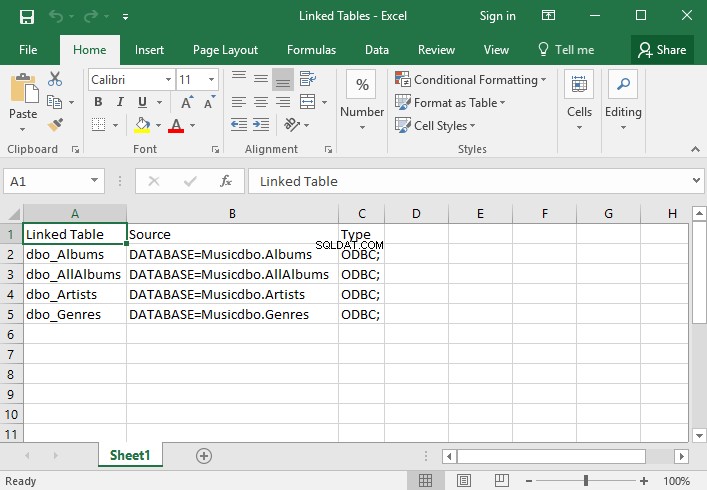
Enregistrer le fichier
Nommez le fichier (et modifiez l'emplacement si nécessaire) et cliquez sur Enregistrer .
-
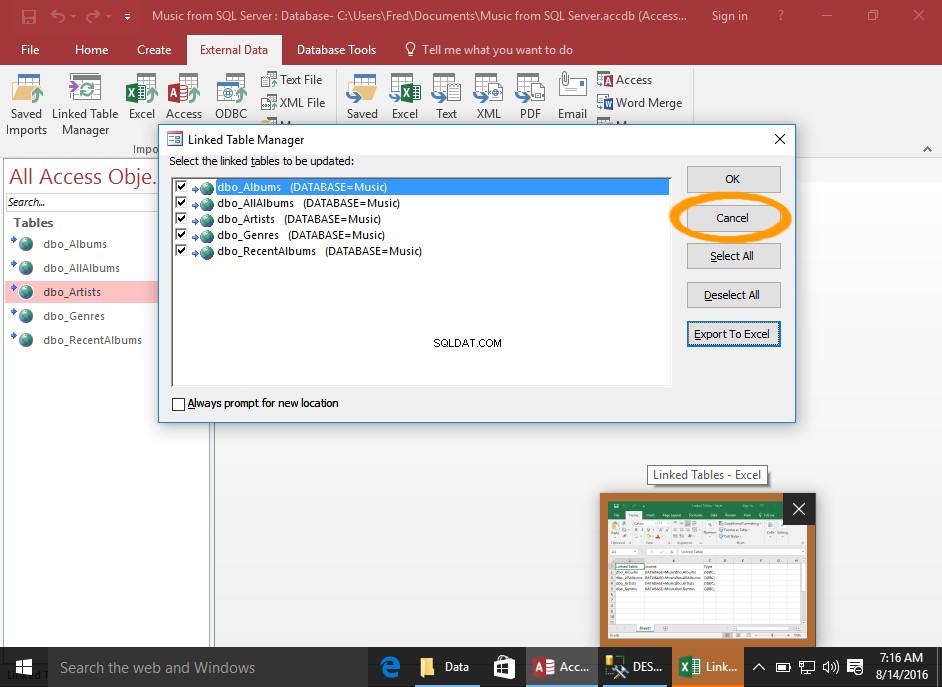
Fermer le gestionnaire de tables liées
Cliquez sur Annuler pour fermer le gestionnaire de tables liées.
Si vous cliquez sur OK pour mettre à jour toutes les tables en premier, ce bouton indiquera Fermer .
-
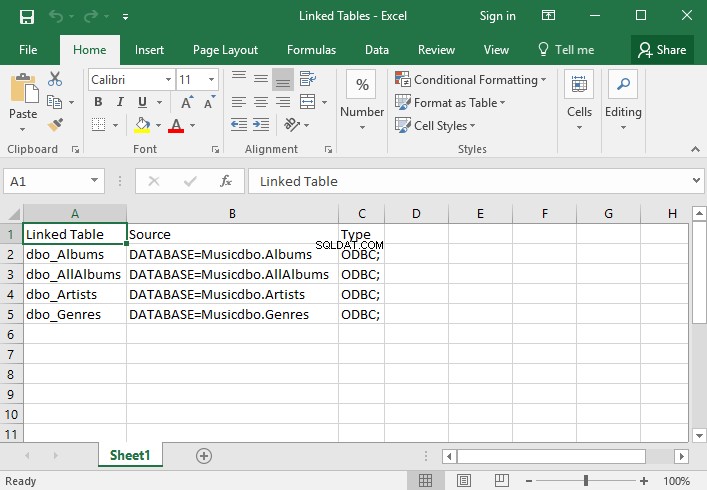
Vérifiez le fichier Excel
Ouvrez le fichier Excel pour vérifier son contenu.
Vous constaterez peut-être que le fichier Excel clignote déjà dans la barre des tâches Windows. Dans ce cas, vous pouvez simplement cliquer dessus pour ouvrir le fichier Excel.